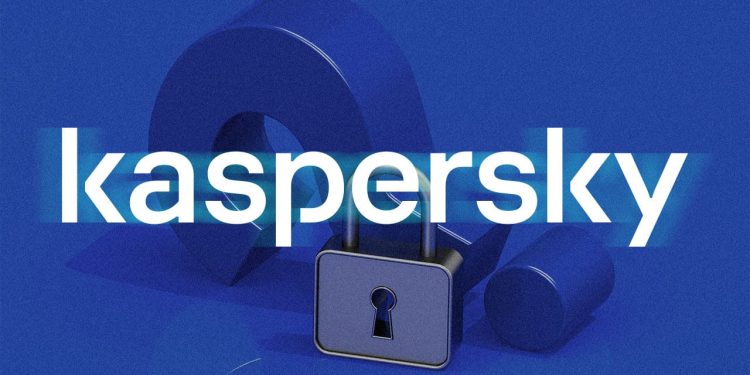Kaspersky là cái tên quen thuộc của cộng đồng người dùng máy tính khi muốn bảo vệ máy tính của mình trước virus, phần mềm độc hại và các mối nguy khác từ internet. Trình duyệt virus này thường chỉ chiếm rất ít tài nguyên máy tính nhưng nếu bạn đang gặp hiện tượng Kaspersky sử dụng RAM, CPU cao trên Windows thì nguyên nhân có thể do lỗi hoặc vấn đề nào đó.
1. Vô hiệu hóa chương trình khởi động:
Bạn hãy thử tắt các chương trình khởi động cùng Windows. Làm như vậy sẽ vô hiệu hóa các ứng dụng khởi động khi bạn khởi động thiết bị của mình và tăng mức sử dụng CPU.
– Bạn điều hướng tới Apps > Startup.
– Bạn hãy tắt tất cả ứng dụng nằm trong danh sách khởi chạy cùng Windows.
Sau đó, bạn mở Task Manager > Processes và xem trạng thái sử dụng (Power usager) đã bình thường hay chưa.
2. Sử dụng Power Troubleshooter:
Chạy trình khắc phục sự cố này sẽ giúp chẩn đoán và khắc phục các sự cố liên quan đến nguồn điện. Nó có khả năng giúp khắc phục việc sử dụng CPU cao của Kaspersky trên các thiết bị Windows.
– Bạn điều hướng tới System > Troubleshoot > Other Troubleshooter.
– Bạn bấm nút Run tại Power để khởi chạy trình khắc phục sự cố.
Nó sẽ đưa ra lỗi bạn gặp phải, nếu không khắc phục được thì bạn gửi phản hồi cho Microsoft.
3. Sửa đổi thiết lập Kaspersky:
Việc Kaspersky được cấu hình sai có thể là lý do tại sao việc sử dụng CPU cao xảy ra. Việc sửa đổi các cài đặt này có khả năng khắc phục sự cố.
– Bạn mở Kaspersky > bấm biểu tượng Settings hình bánh răng cưa ở phía dưới góc trái.
– Bạn điều hướng tới Performance > chọn Computer Resources.
– Sau đó, bạn tích chọn When resources for the operating system to free, Resources for other programs freely give và Scan idle.
Bấm OK trong thông báo nhắc nhở để xác nhận hành động.
4. Vô hiệu tính năng không cần thiết:
Kaspersky Internet Security, Kaspersky Total Security cung cấp nhiều tính năng khác ngoài chặn phần mềm độc hại và quét nhanh. Nếu tất cả các tính năng này được kích hoạt cùng một lúc, đó có thể là lý do tại sao Kaspersky đang sử dụng tài nguyên cao. Vô hiệu hóa tất cả các tính năng của Kaspersky mà bạn không cần và xem liệu nó có hữu ích không.
5. Loại trừ các chương trình đáng tin cậy:
Việc loại trừ những chương trình bạn cảm thấy an toàn có thể giúp giảm bớt việc kiểm tra của Kaspersky và có thể giúp khắc phục vấn đề.
– Bạn mở Kaspersky > bấm Thiết lập hình bánh răng cưa.
6. Gỡ, cài đặt lại Kaspersky:
Nếu tất cả giải pháp trên không giúp giải quyết được vấn đề thì hãy thử gỡ bỏ Kaspersky và cài đặt lại.
Một số lưu ý khi sử dụng Kaspersky
Để tối ưu hiệu suất của Kaspersky và máy tính, bạn nên lưu ý một số điều sau:
- Cập nhật Kaspersky thường xuyên: Việc nâng cấp phiên bản mới sẽ cải thiện hiệu suất và khắc phục các lỗi có thể gây ra tình trạng tiêu tốn tài nguyên máy tính.
- Tìm hiểu về cấu hình hệ thống: Đảm bảo rằng hệ thống của bạn đáp ứng được yêu cầu cấu hình tối thiểu của Kaspersky, giúp phần mềm hoạt động mượt mà và hiệu quả hơn.
- Khởi động lại máy tính: Thỉnh thoảng, việc khởi động lại là cách đơn giản nhưng hiệu quả để giải phóng tài nguyên đã bị sử dụng bởi các ứng dụng không còn hoạt động hoặc bị treo.
- Kiểm tra xung đột phần mềm: Một số phần mềm có thể không tương thích với Kaspersky và gây ra việc nó sử dụng tài nguyên cao. Hãy kiểm tra và gỡ bỏ các phần mềm gây xung đột.
- Dọn dẹp file không cần thiết: Việc xóa các file rác hay dọn dẹp ổ đĩa có thể giúp tăng tốc độ hoạt động của hệ thống và giảm tải cho CPU, RAM.
Liên hệ hỗ trợ từ Kaspersky
Nếu bạn đã thử tất cả các phương pháp khắc phục mà vẫn không thể cải thiện tình trạng, hãy liên hệ với đội ngũ hỗ trợ của Kaspersky để được tư vấn và hướng dẫn cụ thể cho trường hợp của bạn.